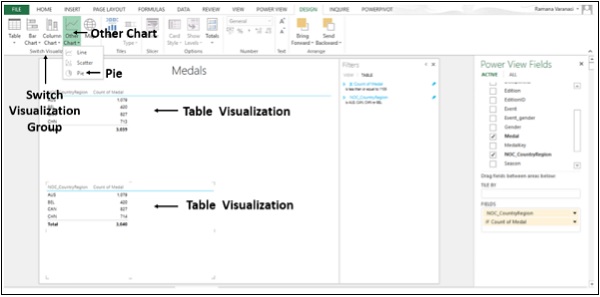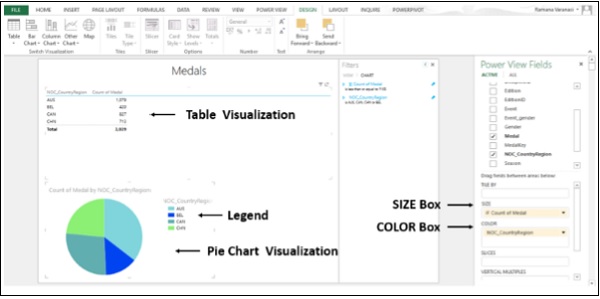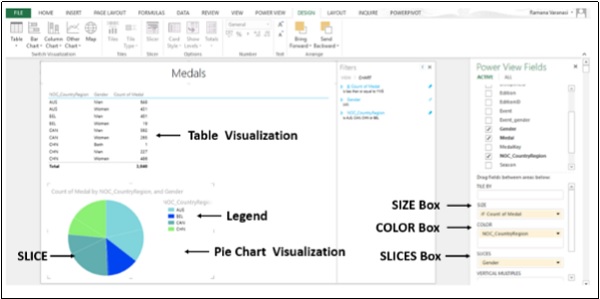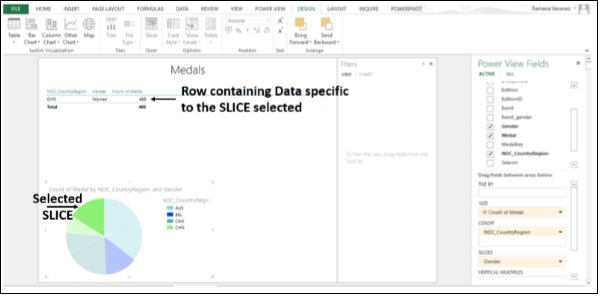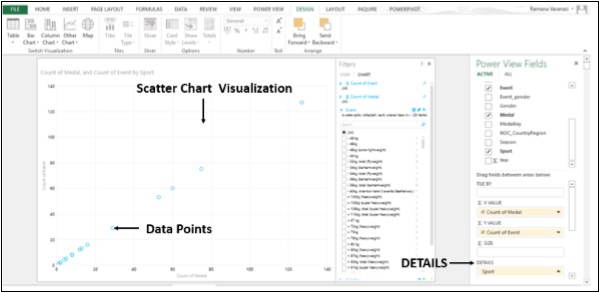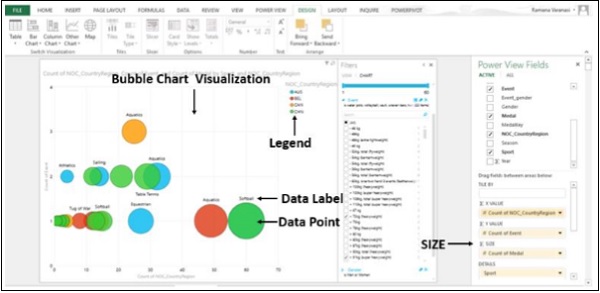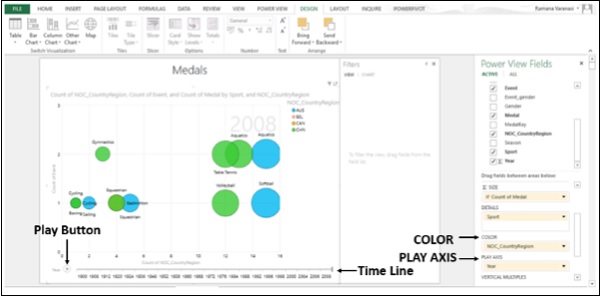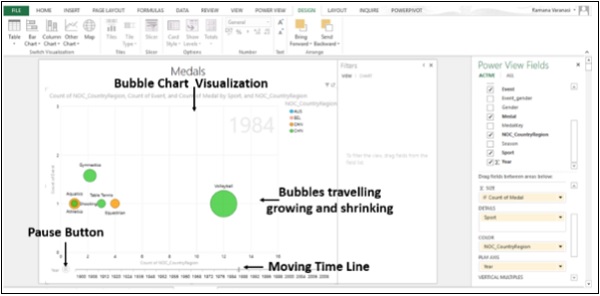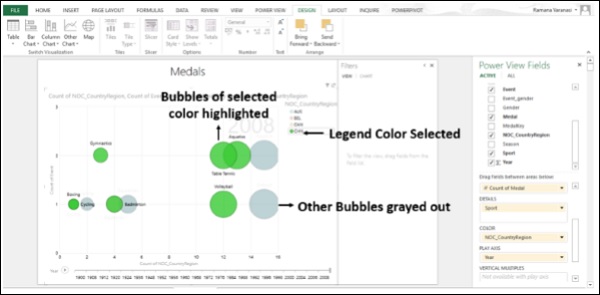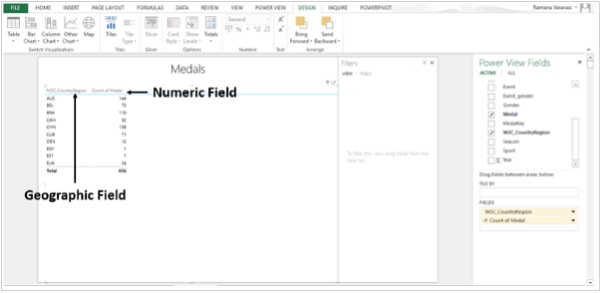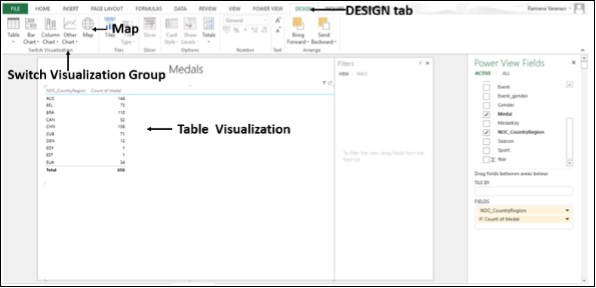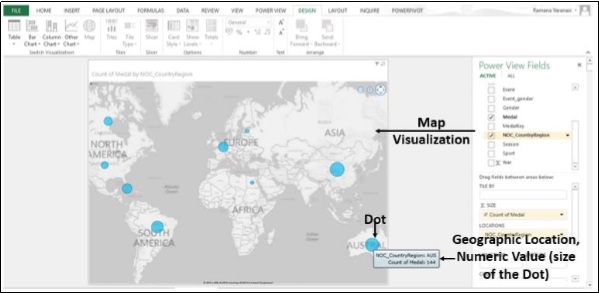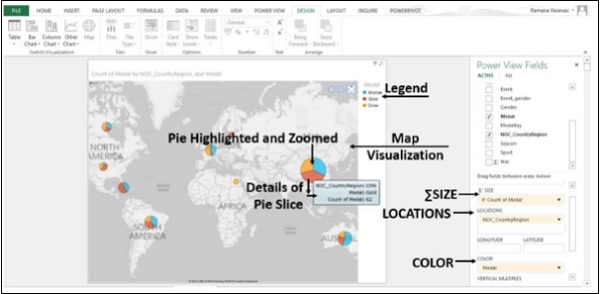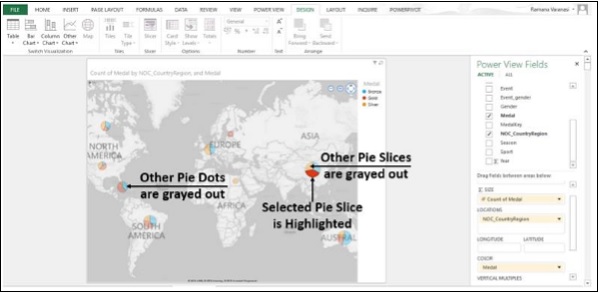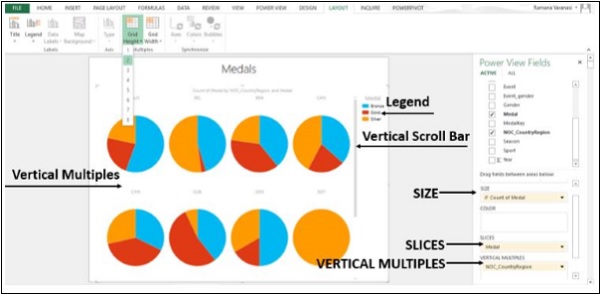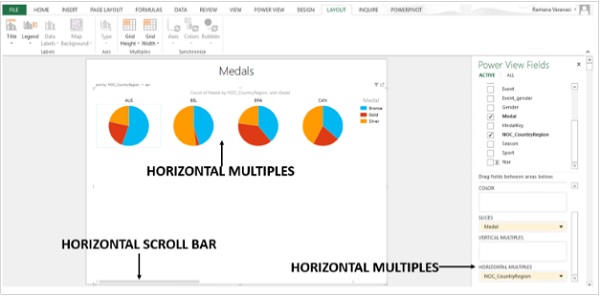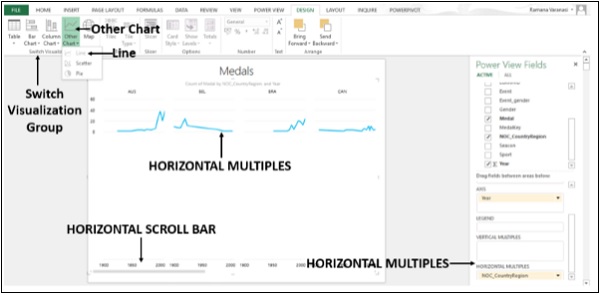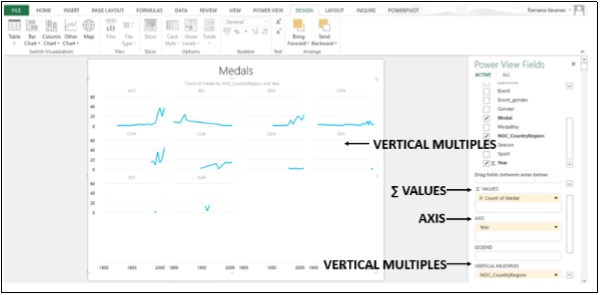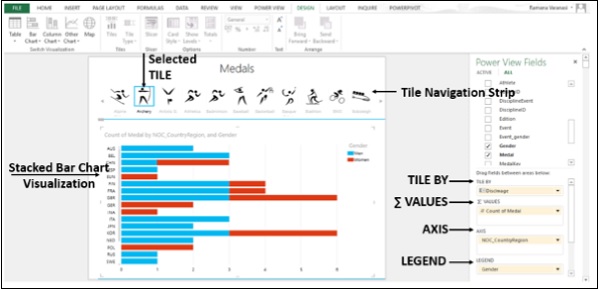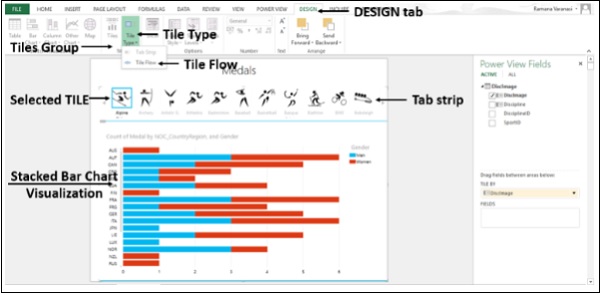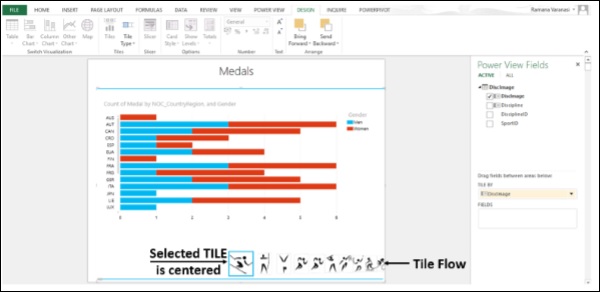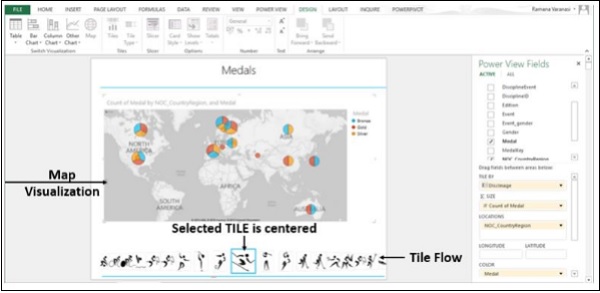Вы можете иметь простые визуализации круговой диаграммы в Power View.
Шаг 1 — Нажмите на визуализацию таблицы, как показано ниже.
Шаг 2 — Нажмите Другая диаграмма в группе Переключить визуализацию .
Шаг 3 — Нажмите на пирог, как показано на рисунке ниже.
Визуализация таблиц преобразуется в визуализацию круговой диаграммы .
Теперь у вас есть простая визуализация круговой диаграммы, в которой количество медалей показано размером пирога , а страны — цветами . Вы также можете сделать свою визуализацию круговой диаграммы сложной, добавив больше функций. Одним из таких примеров является ломтики .
Шаг 1 — Добавьте пол поля в таблицу выше.
Шаг 2 — Нажмите на визуализацию круговой диаграммы .
Шаг 3 — Перетащите Пол поля в списке полей Power View в поле SLICES, как показано ниже.
Теперь с помощью SLICES вы можете визуализировать количество медалей для мужчин и женщин в каждой стране.
Шаг 4 — Нажмите на кусок в визуализации круговой диаграммы .
Шаг 5 — Только конкретная строка, содержащая данные, относящиеся к SLICE, будет отображаться в ТАБЛИЦЕ ВИЗУАЛИЗАЦИИ выше.
Пузырьковые и точечные диаграммы
Вы можете использовать диаграммы Bubble и Scatter для отображения множества связанных данных на одном графике. В точечных диаграммах ось X отображает одно числовое поле, а ось Y — другое, что позволяет легко увидеть взаимосвязь между двумя значениями для всех элементов на диаграмме. В пузырьковой диаграмме третье числовое поле контролирует размер точек данных.
Шаг 1 — Добавьте одно поле категории и одно числовое поле в таблицу .
Шаг 2 — Нажмите Другая диаграмма в группе Переключить визуализацию .
Шаг 3 — Нажмите на Scatter .
Визуализация таблиц преобразуется в визуализацию точечной диаграммы . Точки данных — это маленькие кружочки, и все они одного размера и одного цвета. Категория находится в поле ПОДРОБНОСТИ.
Шаг 4 — Перетащите медаль в размер.
Шаг 5 — Перетащите поле NOC_CountryRegion в Σ X VALUE .
Визуализация точечной диаграммы преобразуется в визуализацию пузырьковой диаграммы . Точки данных представляют собой кружки размера, представленного значениями точек данных. Цвет кружков — Х ЗНАЧЕНИЕ и дано в Легенде . Метки данных являются значениями категории .
Шаг 6 — Перетащите поле NOC_CountryRegion в поле ЦВЕТ . Пузыри будут окрашены значениями поля в поле ЦВЕТ .
Шаг 7 — Перетащите поле Год, чтобы ИГРАТЬ ОСЕ . Временная шкала с кнопкой воспроизведения будет отображаться под визуализацией пузырьковой диаграммы.
Шаг 8 — Нажмите на кнопку воспроизведения . Пузырьки перемещаются, растут и сжимаются, чтобы показать, как изменяются значения в зависимости от оси воспроизведения . Вы можете остановиться в любой момент, чтобы изучить данные более подробно.
Шаг 9 — Нажмите любой цвет на легенде . Все пузырьки этого цвета будут выделены, а другие пузырьки будут выделены серым цветом.
Карты
Вы можете использовать Карты для отображения ваших данных в контексте географии. Карты в Power View используют плитки карты Bing, поэтому вы можете масштабировать и перемещать их так же, как и на любой другой карте Bing . Чтобы заставить карты работать, Power View должен отправить данные в Bing через защищенное веб-соединение для геокодирования. Итак, он просит вас включить контент. Добавление местоположений и полей размещает точки на карте. Чем больше значение, тем больше точка. Когда вы добавляете многозначную серию, вы получаете круговые диаграммы на карте, причем размер круговой диаграммы показывает размер итога.
Шаг 1 — Перетащите географическое поле, такое как Страна / Регион, Штат / Провинция или Город, из Списка полей Power View в таблицу.
Шаг 2 — Перетащите числовое поле, например, Count, в таблицу.
Шаг 3 — Нажмите на вкладку ДИЗАЙН на ленте.
Шаг 4 — Нажмите « Карта» в группе « Переключение визуализации ».
Визуализация таблиц преобразуется в визуализацию карт. Power View создает карту с точкой для каждого географического местоположения. Размер точки — это значение соответствующего числового поля.
Шаг 5 — Нажмите на точку. Будут отображены данные, а именно, географическое положение и числовая информация, относящаяся к размеру точки.
Шаг 6 — Вы также можете проверить, что под списком полей Power View поле Geographic находится в поле Locations, а числовое поле — в поле Σ SIZE .
Шаг 7 — Перетащите Медаль в ЦВЕТ . Точки преобразуются в круговые диаграммы . Каждый цвет в пироге представляет категорию медалей.
Шаг 8 — Поместите курсор на одну из точек . Точка подсвечивается и увеличивается. Детали Pie Slice отображаются.
Шаг 9 — Поместите курсор на одну из точек и нажмите на нее. Этот кусок пирога выделен . Другие ломтики в пироге и все другие пирожные станут серыми .
Multiples: набор диаграмм с одинаковыми осями
Мультипликаторы представляют собой серию диаграмм с одинаковыми осями X и Y. Вы можете располагать множители рядом друг с другом, упрощая одновременное сравнение множества различных значений. Мультипликаторы также называются Trellis Charts .
Шаг 1 — Начните с круговой диаграммы . Нажмите на круговую диаграмму .
Шаг 2 — Перетащите поле на вертикальные кратные .
Шаг 3 — Нажмите на вкладку LAYOUT на ленте.
Шаг 4 — Нажмите на Grid Height и выберите номер.
Шаг 5 — Нажмите на ширину сетки и выберите число.
Вертикальные мультипликаторы расширяются по доступной ширине страницы, а затем оборачивают страницу в доступное пространство. Если все кратные не умещаются в доступном пространстве, вы получите вертикальную полосу прокрутки.
Шаг 6 — Перетащите поле в ВЕРТИКАЛЬНЫХ НЕСКОЛЬКИХ К ГОРИЗОНТАЛЬНЫМ НЕСКОЛЬКИМ . Горизонтальные мультипликаторы расширяются по всей странице. Если все кратные не соответствуют ширине страницы, вы получите горизонтальную полосу прокрутки.
Шаг 7 — Нажмите на несколько .
Шаг 8 — Нажмите на вкладку ДИЗАЙН на ленте.
Шаг 9 — Нажмите Другая диаграмма в группе Переключить визуализацию .
Шаг 10 — Нажмите на строку . Вы создали горизонтальные кратные линии графиков.
Шаг 11 — Перетащите Поле в ГОРИЗОНТАЛЬНЫХ НЕСКОЛЬКИХ ВЕРТИКАЛЬНЫХ НЕСКОЛЬКИХ . Вы создали ВЕРТИКАЛЬНОЕ МНОЖЕСТВО линейных диаграмм.
Визуализация — плитки
Плитка — это контейнеры с динамической полосой навигации. Вы можете преобразовать таблицу, матрицу или диаграмму в тайлы для интерактивного представления данных. Плитки фильтруют содержимое внутри плитки по значению, выбранному на вкладке. Вы можете иметь одну плитку для каждого возможного значения поля, чтобы при щелчке по этой плитке отображались данные, относящиеся к этому полю.
Шаг 1 — Перетащите поле, которое вы хотите использовать в качестве плитки, из списка полей и поместите его в поле « Плитка по» . Панель навигации по плиткам отображает значения для этого поля .
Шаг 2 — Нажмите Tiles для перемещения между данными для разных Tiles. Данные изменяются в визуализации гистограммы с накоплением в соответствии с выбранной плиткой. Все содержимое в контейнере фильтруется по выбранному значению плитки.
Контейнер Tile имеет два типа полос навигации: поток листов и полоса вкладок .
То, что вы создали выше, это полоса вкладок . На вкладке полосы отображается полоса навигации в верхней части визуализации.
Шаг 3 — Нажмите на плитку .
Шаг 4 — Нажмите на вкладку ДИЗАЙН на ленте.
Шаг 5 — Нажмите на Тип плитки в группе Tiles .
Шаг 6 — Нажмите на Tile Flow .
Поток плиток отображает полосу навигации в нижней части визуализации. Выбранная плитка всегда центрирована.
Вы можете нажать на плитки или прокрутить плитки с помощью полосы прокрутки . Когда вы прокручиваете , плитки продолжают выделяться .
Шаг 7 — Нажмите « Карта» в группе « Переключение визуализации ».
Шаг 8 — Перетащите медаль в цвет .
Шаг 9 — Отмените выбор Пол Пола
Вы получили визуализацию карты с помощью Tile Flow . Кроме того, вы можете иметь любую визуализацию данных с Tiles.